Définition d'options de filtre source pour Financial Management
Lors de la définition des détails de règle de chargement de données, vous pouvez spécifier différentes options d'extraction de données.
Pour les journaux, ils sont extraits en fonction de Scénario, d'Année, de Période, d'Entité et de Valeur.
Pour les données (notamment les membres de valeur journalisés), les dimensions peuvent être filtrées par un ou plusieurs membres.
Vous pouvez sélectionner un membre individuel. Si vous ne sélectionnez pas de membre spécifique, le système suppose que vous voulez extraire tous les membres de la dimension. En revanche, si vous sélectionnez des membres spécifiques, le système affiche un signe plus ( + ) en regard de la dimension pour indiquer une sélection multiple.
Pour définir les options de filtre source pour les systèmes source, procédez comme suit :
- Dans l'onglet Workflow, sous Chargement des données, sélectionnez Règle de chargement des données.
- Dans Règle de chargement des données, sélectionnez la règle de chargement des données.
- Sélectionnez l'onglet Options source.
- Cliquez sur Ajouter.
- Dans la zone Filtres source, cliquez sur Ajouter.
- Sélectionnez le nom de la dimension.
- Dans Condition de filtre, entrez le nom de membre ou indiquez la condition de filtre.
Par exemple, entrez un nom de membre ou une condition de filtre à l'aide de la syntaxe Oracle Hyperion Financial Management. Selon la dimension, vous pouvez sélectionner plusieurs membres en tant que condition de filtre en vue de l'extraction des données budgétaires. Par exemple, pour la dimension Entité, vous pouvez sélectionner les membres suivants : E1, E5 et E6.
Vous pouvez également utiliser le sélecteur de membres pour sélectionner le membre :
-
Cliquez sur
 (Sélectionner) pour afficher l'écran Sélecteur de membres et sélectionner un membre à l'aide du sélecteur de membres. Cliquez ensuite sur OK.
(Sélectionner) pour afficher l'écran Sélecteur de membres et sélectionner un membre à l'aide du sélecteur de membres. Cliquez ensuite sur OK.La boîte de dialogue Sélecteur de membres s'affiche. Le sélecteur de membres permet d'afficher et de sélectionner des membres dans une dimension. Vous pouvez développer ou réduire l'affichage des membres dans une dimension en cliquant sur
 .
.La boîte de dialogue Sélecteur comporte deux volets : celui de gauche affiche tous les membres de la dimension, et celui de droite les sélections. Le volet de gauche, répertoriant tous les membres disponibles dans la dimension, affiche le nom et une courte description du membre, le cas échéant. Le volet de droite affiche les sélections, avec le nom des membres et le type de sélection.
Vous pouvez cliquer sur
 (Actualiser) pour afficher la liste des membres la plus récente.
(Actualiser) pour afficher la liste des membres la plus récente.Remarque :
Affectez des filtres pour les dimensions. Sinon, les numéros issus des membres de récapitulatif sont également extraits.
Remarque :
Pour synchroniser les données en utilisant la liste des membres en tant que filtre pour Financial Management, vous pouvez saisir la liste des membres dans la zone de filtre. Dans ce cas, vous ne pouvez pas choisir la liste des membres dans le sélecteur de membres d'Oracle Hyperion Financial Data Quality Management, Enterprise Edition. Pour utiliser la liste des membres dans FDMEE à extraire de Financial Management, utilisez la syntaxe suivante :{MemberListName}. (Vous devez utiliser des listes avec des membres de niveau de base uniquement pour éviter de tout compter en double.)Pour utiliser le sélecteur de membre, procédez comme suit :
Dans la liste des dimensions et membres disponibles sur la gauche, sélectionnez un membre et cliquez sur le bouton
 . Le membre est déplacé sur la droite et l'option sélectionnée est affichée dans la colonne Type de sélection. Par exemple, "Descendants" s'affiche dans la colonne Type de sélection.
. Le membre est déplacé sur la droite et l'option sélectionnée est affichée dans la colonne Type de sélection. Par exemple, "Descendants" s'affiche dans la colonne Type de sélection.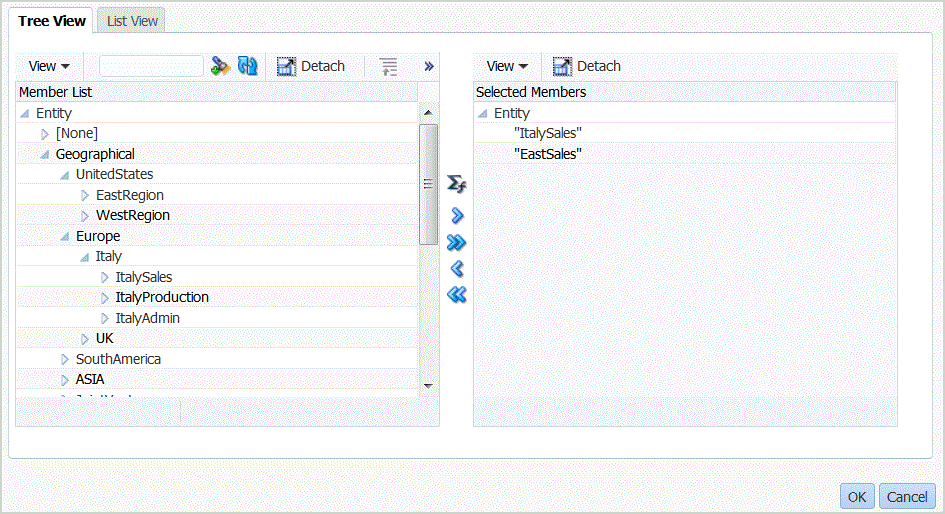
Pour désélectionner un membre dans la liste des membres, cliquez sur

Pour appliquer une fonction à un membre, sélectionnez le membre dans le volet de gauche, puis cliquez sur

.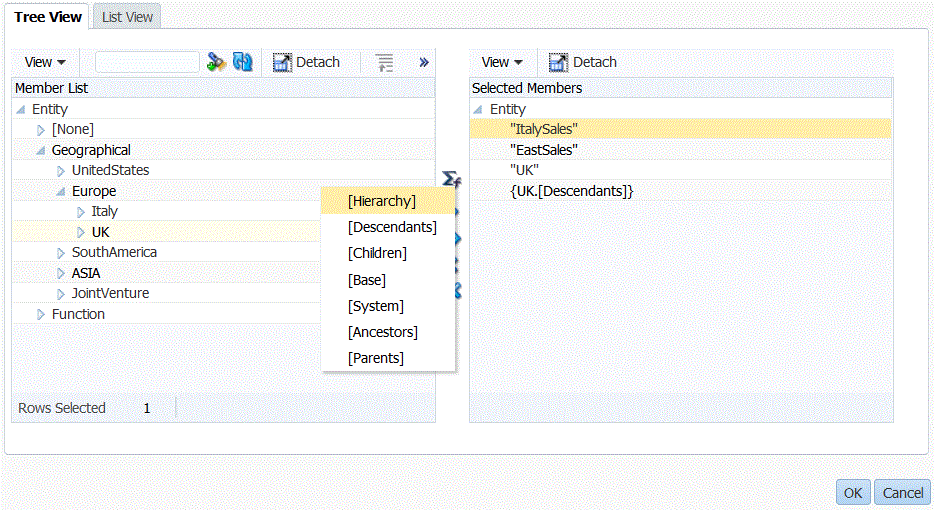
Conseil :
Pour effacer tous les membres de la liste de sélection, cliquez sur
 .
. - Cliquez deux fois sur OK pour continuer à définir les détails du filtre source.
Le membre sélectionné est affiché dans la syntaxe Oracle Essbase, dans le champ Condition de filtre.
- Cliquez sur Enregistrer.
-